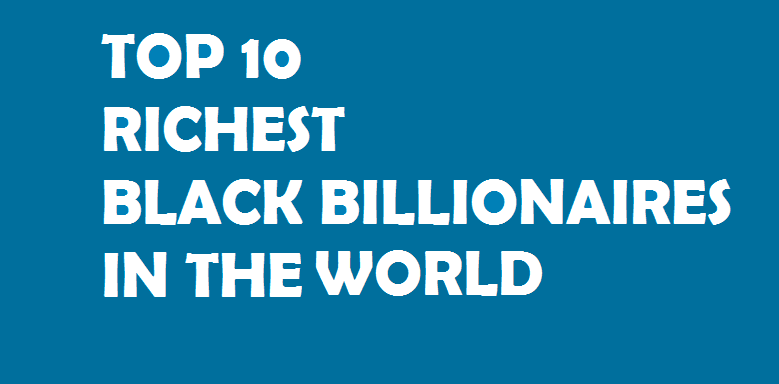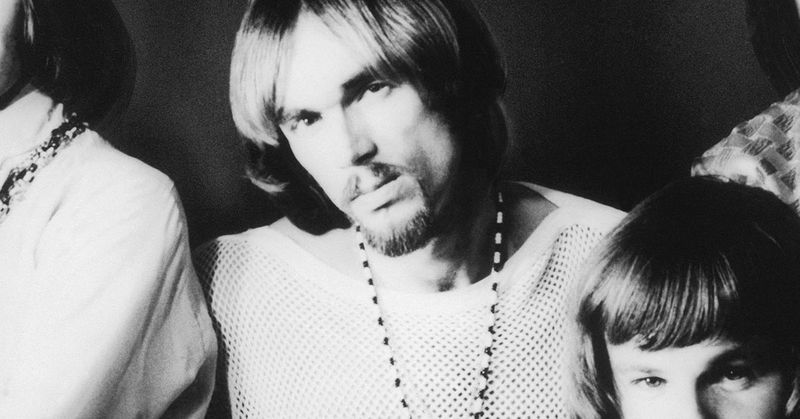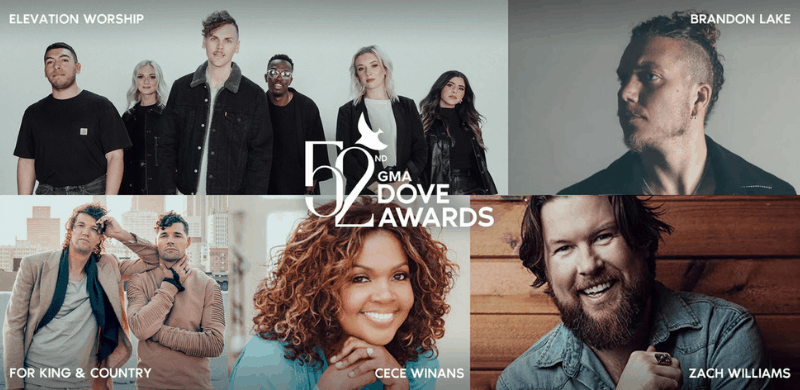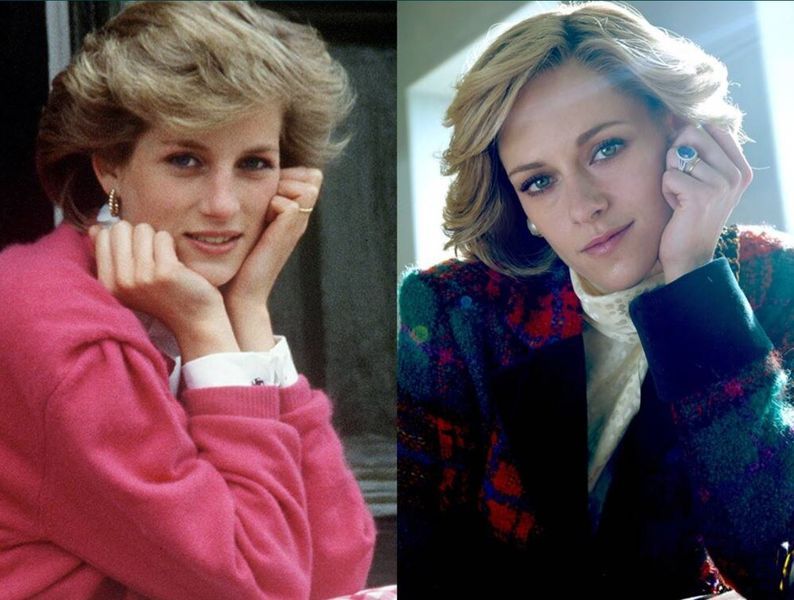Ang AirPods Pro ng Apple ay kabilang sa pinakamahusay na mga wireless earbud sa merkado, at sa paglabas ng AirPods 3, malamang na naging mas mahusay ang mga ito. Itinatag ng AirPods Pro ang pamantayan para sa mga premium na wireless earbud sa kanilang pambihirang kalidad ng tunog, napakahusay na aktibong pagkansela ng ingay, at minimal na disenyo. Ngunit kahit na ang ilang pinakamahuhusay na earphone ay may mga pagbagsak, at kung matagal mo nang ginagamit ang iyong mga AirPod, maaari silang magkaroon ng kaunting bug. 
Maaari mong i-reset ang mga factory setting ng earbud sa lahat ng modelo ng AirPods at AirPods Pro. Ang pag-reset ng iyong AirPods ay isang magandang ideya kung hindi gumagana ang mga ito hanggang sa marka. Gayundin, kung iniisip mong ibenta ang Airpods para mabili ang lahat ng bagong AirPods 3, dapat mong i-reset ang Airpods bago ibenta.
Sa artikulong ito, ituturo namin sa iyo kung paano i-reset ang AirPods?
Paano i-reset ang iyong Airpods at AirPods Pro?
Ang proseso upang i-reset ang AirPods ay medyo simple. Halos hindi ito kukuha ng 2 minuto ng iyong oras. Upang maging tumpak, pindutin nang matagal ang button sa likuran ng AirPods charging case hangga't kinakailangan bago maging amber ang ilaw. Ang mga detalyadong tagubilin ay nakalista sa ibaba.
- Una, buksan ang app na Mga Setting sa iyong iPhone at piliin ang Bluetooth. Ang anumang mga Bluetooth device na nakakonekta sa iyong iPhone ay ililista dito. Kahit na ang iyong AirPods ay hindi naka-link sa iyong iPhone sa oras na iyon, lalabas pa rin ang mga ito sa listahang ito.
- Pagkatapos mahanap ang mga ito sa listahan, i-tap ang icon ng impormasyon, na sinasagisag bilang maliit i . Dadalhin ka nito sa mga setting ng Airpods.

- Piliin ang Kalimutan ang Device na ito sa itaas ng screen na ito, epektibo mong ididiskonekta ang iyong AirPods sa iyong telepono. Kung nakakonekta ang iyong AirPods sa telepono sa oras na iyon, makakakita ka ng opsyong magdiskonekta. Ngunit hindi iyon makakatulong.

- Kapag nadiskonekta ang iyong mga AirPod mula sa iyong smartphone, maaalis din ang mga ito sa anumang iba pang device na dati mong ikinonekta sa kanila, at malalaman sa iyo sa isang popup na lalabas. Upang ipagpatuloy ang proseso ng pag-reset, piliin ang Kalimutan ang Device.
Ganyan mo i-reset ang AirPods sa pamamagitan ng pagdiskonekta sa mga ito sa lahat ng device. Kung gusto mong ikonekta muli ang iyong AirPods sa iyong iPhone, maaari mong basahin ang mga tagubilin sa ibaba.
Paano Muling Ikonekta ang iyong mga AirPod sa iyong iPhone?
Kung na-reset mo ang AirPods dahil sa ilang problemang kinakaharap mo sa paggamit ng mga ito, kakailanganin mong muling ipares ang mga ito pagkatapos ng proseso ng pag-reset. Muli ang proseso ay medyo simple, sundin ang mga hakbang sa ibaba upang gawin ito.
- Ilagay ang iyong AirPods sa case nito at maghintay ng hindi bababa sa 15 segundo.
- Makakakita ka ng button sa likod ng case, pindutin nang matagal ang button na iyon sa loob ng 4 na segundo.

- Sa harap ng case, makikita mo ang LED light na kulay amber.
- Ngayon buksan ang takip ng case at tingnan kung may anumang notification sa iyong iPhone. Makakakita ka ng prompt na humihiling sa iyong ipares ang AirPods sa iyong device.

- I-tap ang Connect para ipares sila. Gamitin ang mga ito at tingnan kung nalutas ng pag-reset ng Airpod ang iyong problema.
Ganyan mo i-reset ang iyong Airpods. Kung nalutas nito ang iyong problema pagkatapos ay handa ka nang umalis. Kung hindi, kailangan mong gumastos ng ilang pera upang bumili ng bagong AirPods.